Способы изменения фона страницы вконтакте на компьютере или телефоне
Содержание:
- Как поменять цвет индикатора в ВК
- Вступление
- Как поменять тему ВК на телефоне
- Как поменять интерфейс ВК на компьютере
- Как поменять фон в ВК на телефоне
- Как поменять фон сообщений в ВК в конкретном чате
- Что такое темная тема
- Приложение Get-Style для смены темы в ВКонтакте
- Браузер Orbitum
- Устанавливаем плагин
- Как сделать черную тему в ВК на андроид
- Как сделать тёмную тему в ВК
- Изменение темы ВК на смартфоне
Как поменять цвет индикатора в ВК
Переключиться с одного цвета индикатора на другой можно 2 способами.
- Через официальное приложение контакта. Скачайте клиент, установите и авторизуйтесь. В нижнем правом углу тапните по трем параллельным полоскам, которые открывают доступ к списку разделов. В верхнем правом углу нажмите шестеренку. Дождитесь загрузки настроек и выберите «Уведомления». Долистайте до низа страницы, тапните по «Дополнительные настройки». Активируйте включатель индикатора и перейдите к выбору цвета. Нажмите на понравившийся оттенок, отличный от оповещения о звонках и СМС. Подтвердите выбор кнопкой «ОК», и свет изменится.
- Через специальные приложения. Установите программы, предназначенные для управления индикатором. Подойдут Light Flow, LED Tester, LED Color Tester. Откройте, свяжите понравившийся цвет индикатора с определенным действием и пользуйтесь.
Вступление
Сначала стоит сказать, что поменять задний фон в социальной сети не выйдет без использования сторонних инструментов. Самый простой вариант – это установка плагина для браузера. Через него вы сможете настроить ВКонтакте по своему вкусу – выбрать картинку, установить прозрачность, контрастность, цвет, яркость и т. д. Второй вариант – использование специального браузера, который ориентирован на пользователей социальных сетей.
В такой программе по умолчанию встроен конструктор для изменения внешнего вида ВК. Если у вас нет идей по поводу того, какую картинку поставить на свою страницу, обратитесь к специальным каталогам или группам в интернете. Рассмотрим все способы в виде пошаговых инструкций.
Как поменять тему ВК на телефоне
Почему-то функционал для телефонов скуднее, чем для ПК. Но все-таки есть парочка способов, и сих помощью использование сервиса преобразиться.
Ниже описаны проверенные приемы.
Как включить темную тему
И сторонники Android, и ценители iOS могут изменить настройки одним движением пальца, после чего дизайн изменится на тёмный.
Чтобы реализовать данную идею, нужно зайти в меню профиля и нажать на значок «Полумесяц».
Как вариант, можно зайти в «Настройки» далее «Внешний вид», где отметить чекбокс «Темная».
Теперь все почернеет, а буквы наоборот станут белыми. Врачи рекомендуют читать именно в такой подаче информацию, поскольку для зрения это предпочтительнее.
А когда речь идет о крошечном экране смартфона, темный — очевидный мастхев. Также нелишним будет использование мрачных оттенков в вечернее время суток — это позволит снизить нагрузку и контраст со зрения.
Так глаза станут меньше напрягаться, а читать информацию будет легче. Днем, когда светит солнце, все можно вернуть за считанные секунды.
Мобильное приложение
Это особенно актуально для тех, у кого нет ноутбука или ПК, и все пользование социальными сетями происходит через смартфон. В основном это относится к счастливчикам, чья работа никак не связана с сидением у компьютера, и они используют телефон как единственный источник для посещения в ВК.
Приложение «Kate Mobile» не является официальным, но предлагает юзерам солидный набор опций, в том числе по смене дизайна.
В стандартном разделе «Настройки» есть раздел «Оформление», где и можно корректировать цветовую гамму. Есть возможность изменить основной цвет и даже оттенок шрифтов.
Благодаря такому набору функций, приложение пользуется спросом и зарекомендовало себя как надежное.
Как установить фоновое изображение
Простого способа, позволяющего установить изображение в качестве фона с мобильного телефона не существует. Два других метода — это скачивание приложения «Ночной ВК» и установка фонового изображения заблаговременно через компьютер.
С «Ночной ВК» все просто: создатели не отклонялись от стандартной схемы. Нужно скачать, авторизоваться, определиться с понравившейся картинкой. Любопытно, что для каждого диалога допустимо установить собственный фон.
Как поменять интерфейс ВК на компьютере
Скорее всего вы уже знаете, что в веб-версии ВКонтакте у вас также нет возможности менять тему. Но здесь мы пользуемся для открытия профиля браузером. А это значит, что сменить фон всё же можно. И для этого вам понадобятся расширения для браузера. Список установленных расширений находится в меню. К примеру, в Google Chrome вы можете их найти так:
- Нажмите вверху на панели инструментов три точки;
- Выберите «Дополнительные инструменты»;
- Слева в окне нажмите «Расширения»;
- Здесь вы сможете удалить его, если оно вам уже не понадобится;
- В этом же окне вверху выберите курсором три полоски и внизу появится ссылка «Открыть магазин».
Нажав её, вы попадёте в маркет расширений Chrome. Вверху в строке введите «Фон ВКонтакте». И напротив расширения нажмите кнопку «Установить».
Установка расширения в Google Chrome «Фон ВКонтакте»
Вверху панели браузера появится небольшой значок ВКонтакте. Нажав на него появится блок с настройками приложения.
Вы сможете:
- Настраивать время для автоматической смены фона VK;
- Настроить обводку сайта, добавить размытие, толщину обводки и прочее;
- Добавить прозрачность основной странице, чтобы под ней просвечивался фон;
- Сменять картинки, которые предлагаются для фона. Для этого нужно выбрать курсором одну из них.
Настройки расширения «Фон ВКонтакте»
Как поменять фон в ВК на телефоне
Темы для ВК на телефон будут работать точно так же, если вы используете в качестве средства выхода в сеть обычный браузер. Правда, в случае с мобильными приложениями, всё несколько сложнее. Здесь уже скорее встаёт вопрос о том, как изменить фон в ВК на телефоне, а не про использование разнообразных обоев и оформления.
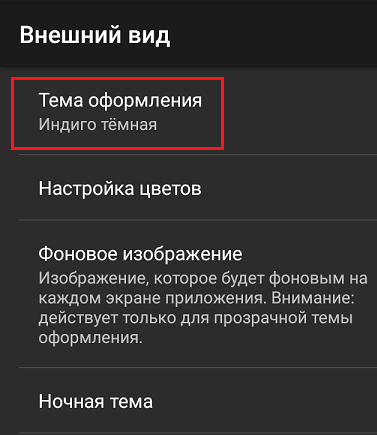
Официальное приложение, так же как и основной сайт социальной сети, не настроено предоставлять пользователям свободу самовыражения в лице различных вариантов оформления. Поэтому, если вам интересно, как изменить фон ВК на телефоне, придётся воспользоваться сторонними приложениями для входа. Например, это может быть Kate Mobile. Помните, что это приложение знает только, как поменять оформление в ВК на андроид. Для яблочных устройств данное программное решение не подходит. Разнообразие обоев в подобных любительских приложениях не особо впечатляющее. Тем не менее, цветовую гамму поменять они позволяют, хотя это и не полноценные темы для ВК на телефон.
Как поменять фон сообщений в ВК в конкретном чате
В чате с отдельным пользователем, или в групповом чате, можно изменить оформление для всех, кто пользуется этим чатом. Для этого зайдите в тот чат ВК, в котором вы хотите изменить оформление. Нажмите на имя собеседника сверху.
Откроется меню, выберите в нем пункт “Изменить оформление”.
Здесь настроек оформления меньше, чем при индивидуальной настройке только для себя, о чем мы рассказывали выше. Выберите одну из предложенных тем и нажмите “Готово” в правом верхнем углу.
После этого оформление будет изменено
Обратите внимание, что собеседник получит уведомление о том, что фон сообщений был изменен. У него оформление тоже изменится
Отметим, что если собеседнику не понравится используемое оформление для чата, он может его изменить. В таком случае оформление изменится для всех участников чата.
Важно:
В групповых чатах менять оформление могут только администраторы.
Что такое темная тема
На самом деле, это был своего рода пиар-ход, рекламирующий новые возможности ВК. Написав этот комментарий, вы могли получить доступ к новой популярной теме. К счастью, сейчас на мобильных устройствах она доступна по умолчанию — достаточно просто включить ее в настройках.
С мобильными устройствами на сегодняшний день все более менее понятно. Но можно ли сделать фон ВК черным на компьютере?
Темная тема ВК на компьютере
Сразу ответим — сделать черный фон в ВК на компьютере официально нельзя. Возможно когда-нибудь разработчики и добавят эту настройку в полную версию сайта. Ну а пока мы можем воспользоваться для этого специальными расширениями браузеров.
VK Helper
Это одно из самых популярных расширений, которое не только позволит установить темную тему в ВК на компе, но и сделает доступными для вас массу других настроек.
Совместимо оно со всеми самыми популярными браузерами, а это значит, что темная тема ВК на ПК станет доступна в Яндексе, Goole Chrome, Opera и Firefox и другими, работающими на движке cromium. Скачать и установить его можно с официального сайта vk-helper.pro/pages/download.html.
Перенесите архив с расширением на рабочий стол своего ПК, чтобы его было проще найти, распакуйте его.
- После этого откройте браузер и перейдите в настройки. Как правило это делается нажатием на значок в правом верхнем углу страницы (это могут быть три черточки, шестеренка или вертикальные точки).
- Вызовите следующие пункты меню «Дополнительные инструменты» — «Расширения».
- В появившемся окне выберите «Загрузить распакованное расширение», и через открывшийся проводник найдите папку с плагином.
- По завершении установки, вы окажетесь на официальной страничке расширения, где сможете найти полное руководство по его применению. Теперь давайте выясним как сделать темную тему ВК на компьютере.
- Справа от адресной строки в браузере появится новый значок в виде букв VK — кликните по нему.
- В появившемся окошке выберите «Добавить аккаунт».
- Далее введите свой логин и пароль от своего аккаунта.
- После того, как вы окажетесь на своей страничке, вновь нажмите на значок расширения.
- В появившемся окне выберите «Настройки».
- Прокрутите страничку до раздела «Интерфейс».
- Возле строчки «Ночная тема» активируйте галочку.
После этого черная тема ВК для ПК будет автоматически запущена. Если вы захотите вернуть страничке прежний вид, то нужно будет просто зайти в настройки еще раз и убрать соответствующую галочку.
Stylish
Stylish — это еще одно расширение для браузера, открывающее для вас возможность настройки интерфейса на любой вкус. Оно позволяет изменять темы любых сайтов, разработанных с помощью языка разметки. А это значит, что с его помощью вы сможете как сделать темную тему ВК на ПК, так и на любом другом сайте.
- Появится дополнительное окошко, в нем также кликните «Установить расширение».
- Справа от адресной строки в браузере появится значок плагина в виде букв S на радужном квадрате.
- Выполните вход в свой аккаунт с ПК.
- Кликните по значку плагина и выберите пункт «Найти больше стилей для этого сайта».
- После этого откроется страница с различными настройками. Здесь вы сможете как поставить темную тему, так и любую другую в ВК на ПК.
- Здесь на выбор представлено много вариантов, по названиям вы поймете какие из них активируют черный фон.
- Кликните «Get Style», чтобы включить темный фон.
- При желании вы можете воспользоваться кнопкой «Customize Settings», чтобы произвести дополнительные настройки.
- После чего нажмите кнопку «Install Style».
Вот как можно сделать ВК черным на ПК благодаря этому плагину. Если вы захотите вернуть первоначальные настройки, то расширение можно будет просто отключить. Сделать это можно нажав на кнопочку, которая находится в верхней строчке, при нажатии на значок плагина (Stylish On — Stylish Off).
Dark theme for VK
- В появившемся окне нужно еще раз нажать «Установить расширение».
- Теперь при входе свой аккаунт на ПК вы увидите темную тему во всей красе.
Удобство этого расширения состоит в том, что оно содержит в себе одну единственную функцию, призванную включать и выключать черный фон в ВК на ПК. Просто кликните по значку плагина справа от адресной строки и выберете ту цветовую схему, которая для вас сейчас актуальнее — светлая или темная.
Приложение Get-Style для смены темы в ВКонтакте
На сайте https://get-styles.ru/ можно увидеть большое количество тем для социальной сети ВКонтакте. Этот сайт существует для снабжения пользователей различными уникальными фонами. Это, пожалуй, самый большой архив фонов для ВК
При посещении сайта обратите внимание на меню слева. Это категории фонов
А рядом с названием категории размещено количество тем в ней. Чтобы расширение Get Style установилось в ваш браузер, нужно нажать на блоке справа кнопку «Скачать». Разрешите браузеру его установку. После этого зарегистрируйтесь на сайте.
Здесь большое количество тем, но не все они доступны для использования. На сайте организован рейтинг посетителей и у каждого есть свои очки. За регистрацию вы получаете 5 очков. Чтобы заработать ещё — добавляйте свои уникальные темы. Несмотря на это большая часть тем доступны каждому. Нравятся анимации — выберите одну из этих категорий. Расширение поддерживается большинством популярных браузеров: Mozilla Firefox, Google Chrome, Яндекс Браузер, Opera.
Если у вас в браузере, в который вы хотите установить Get Style, есть другие расширения, касающиеся ВК — их нужно будет удалить. Так как оно не совместимо с приложениями этого же назначения. Выбор темы осуществляется на сайте из профиля посетителя. После чего откройте страницу соцсети и убедитесь, что цвета интерфейса изменились. Такой способ сменить тему в VK значительно отличается от процесса для телефона с Андроид.
Браузер Orbitum
Я не пользуюсь этим способом, но если вы любите эксперименты, можете попробовать новую программу для выхода в сеть. Зайдите на сайт разработчика и скачайте продукт.
Есть возможность установки на компьютер или телефон с ОС Андроид. Сама программа напоминает Chrome, так как они основаны на одном движке.
После установки вы сразу окажетесь на приветственной странице. Пролистав ее вниз, нажмите на кнопку “ВКонтакте”. Авторизуйтесь в социальной сети и подтвердите свое согласие на доступ Orbitum к аккаунту ВК.
В левом верхнем углу страницы появится иконка в виде палитры красок. Нажав на нее, можно выбрать новую тему из довольно большого перечня. Если вас устраивает браузер Orbitum, можете пользоваться им для любых задач в интернете или заходить через него только ВКонтакте.
Устанавливаем плагин
Для начала необходимо установить расширение. Рассмотрим процесс на примере браузера Google Chrome. Инструкция также подходит для Яндекс.Браузера, Opera и Mozilla Firefox:
- Откройте обозреватель на компьютере и зайдите в боковое меню. В нем выберите пункт «Дополнительные инструменты» и нажмите на «Расширения».
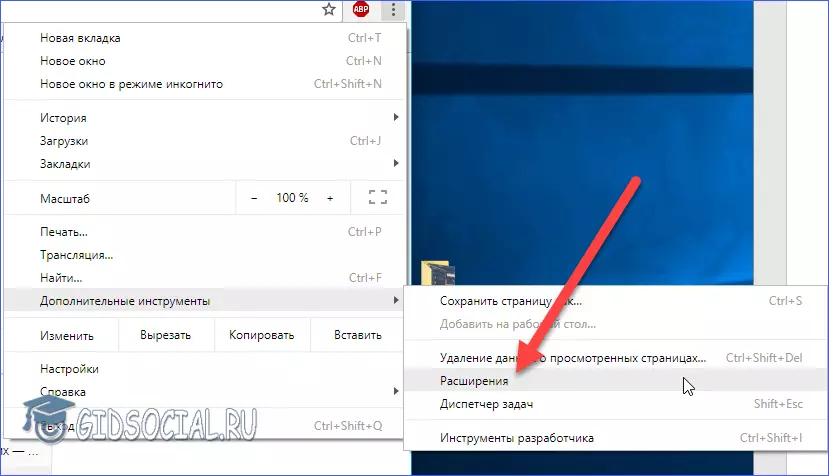
- На экране появится список установленных дополнений. Кликаем на отмеченную кнопку.
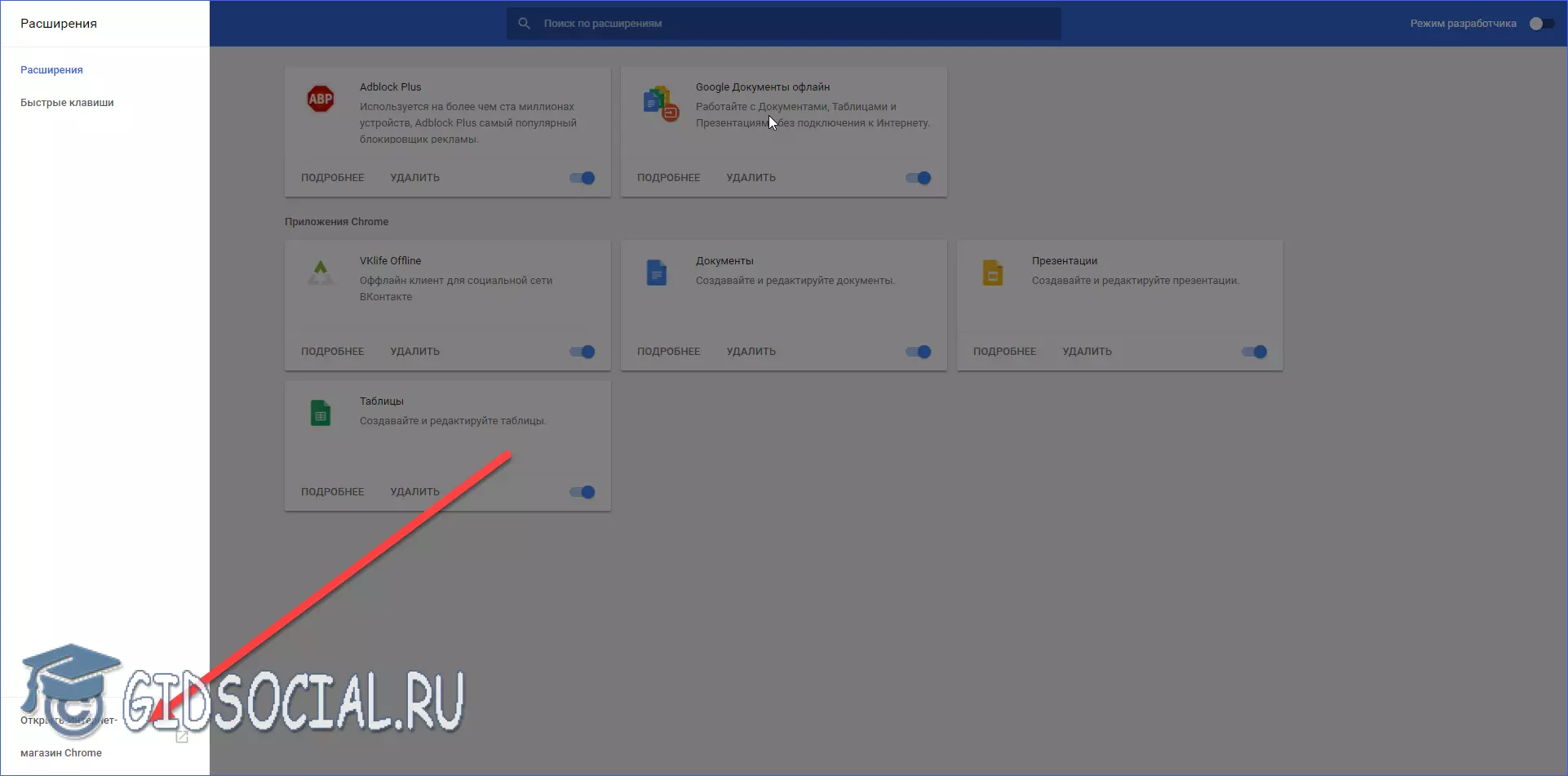
- В поисковой строке введите запрос «обои для vk».
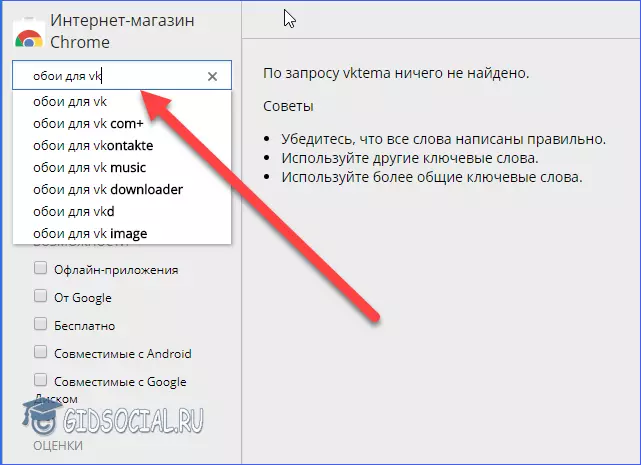
- Откройте плагин с названием «Собственные обои в ВК» и нажмите кнопку «Установить».
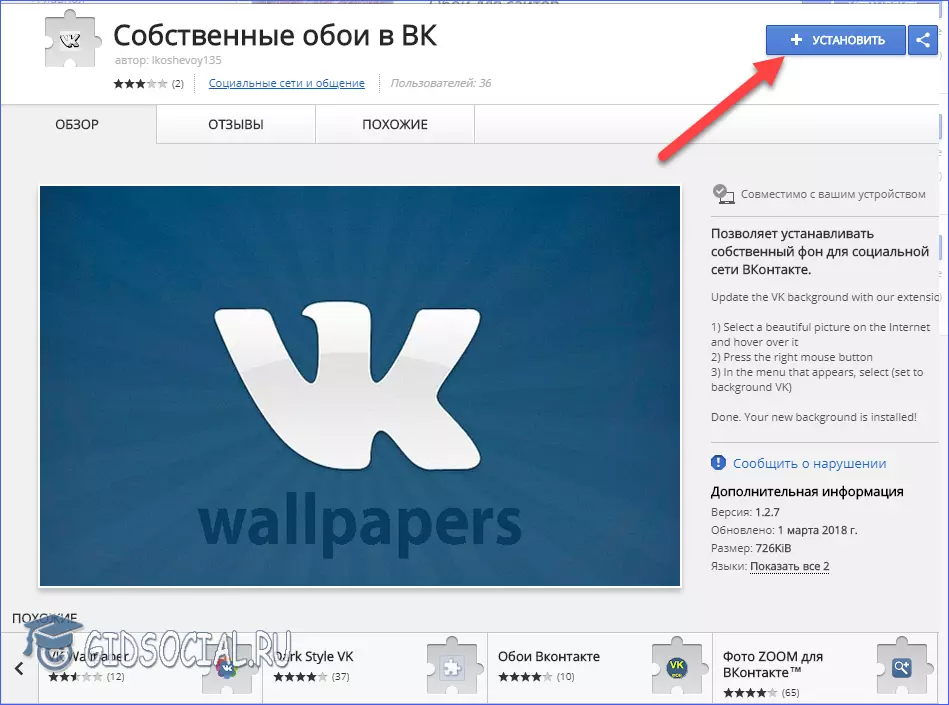
- Чтобы сменить фоновый рисунок, необходимо найти подходящую картинку в интернете и кликнуть по ней ПКМ. В открывшемся меню выберите пункт «Установить на фон VK».
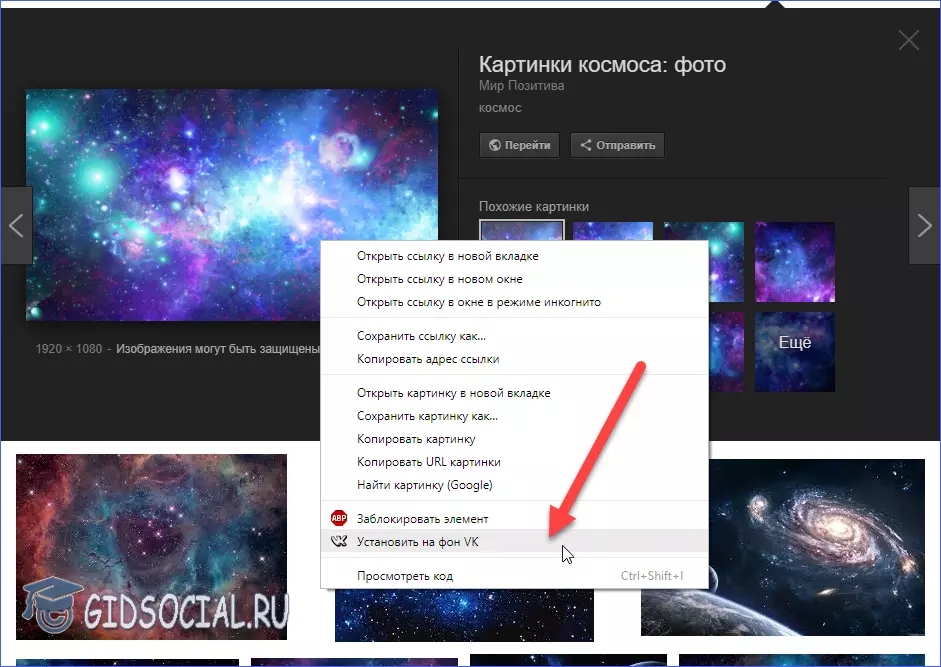
- Теперь необходимо изменить параметры насыщенности, прозрачности и т. д. Для этого нужно открыть «Параметры» плагина.
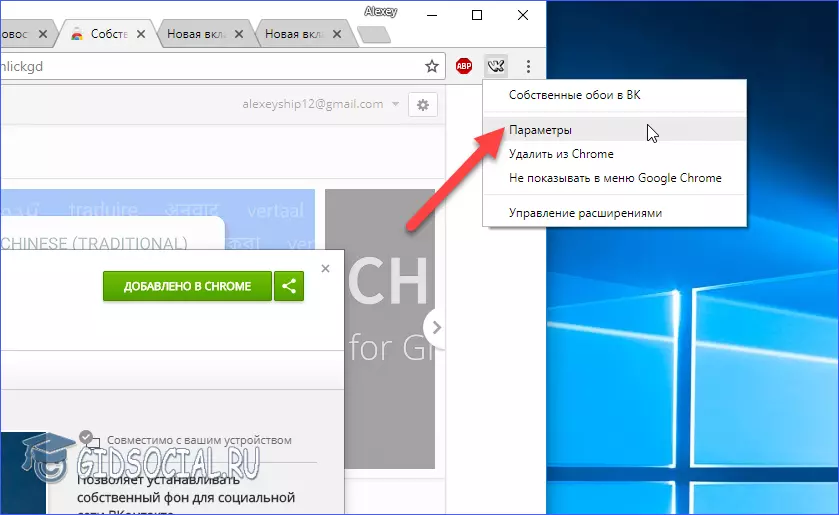
- Здесь вы можете включить/отключить отображение картинки, поставить прозрачность, обводку, цвет и т. д.
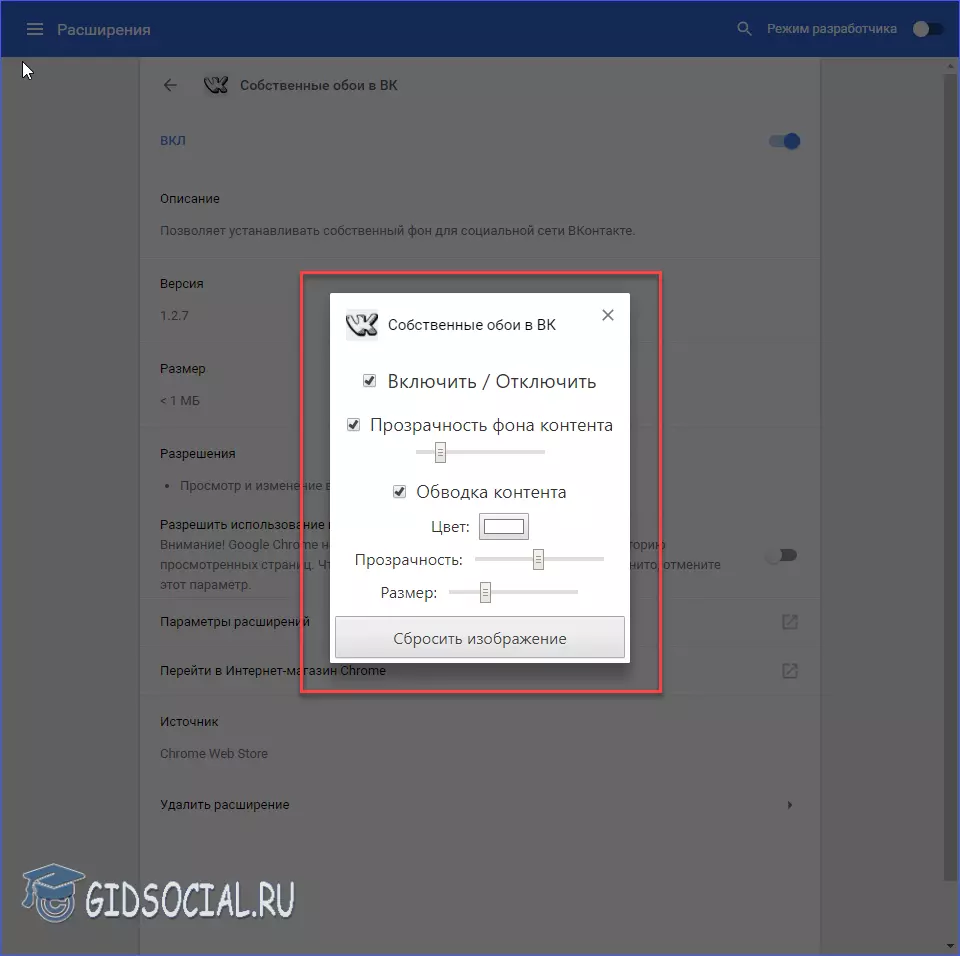
Теперь на фоне стоит красивый рисунок, однако тема сайта по-прежнему остается белой. Ее можно поменять с помощью другого расширения.
Например, установим дополнение Dark Style VK, чтобы сделать оформление темным:
- Снова открываем магазин расширений по прошлой инструкции. В поисковой строке ищем Dark Style VK и устанавливаем его.
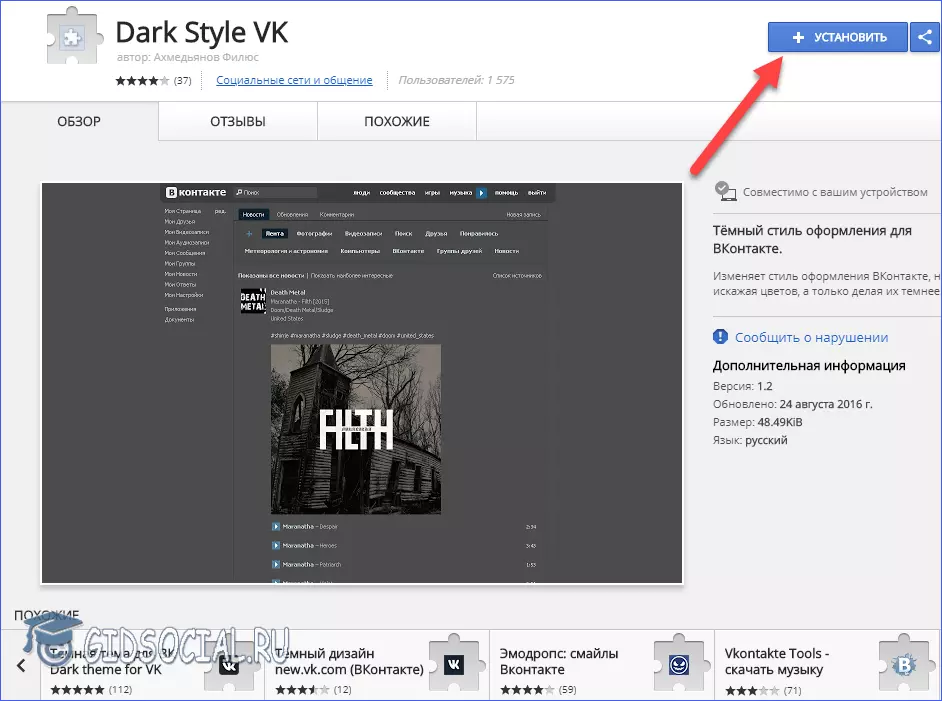
- Подтверждаем установку.
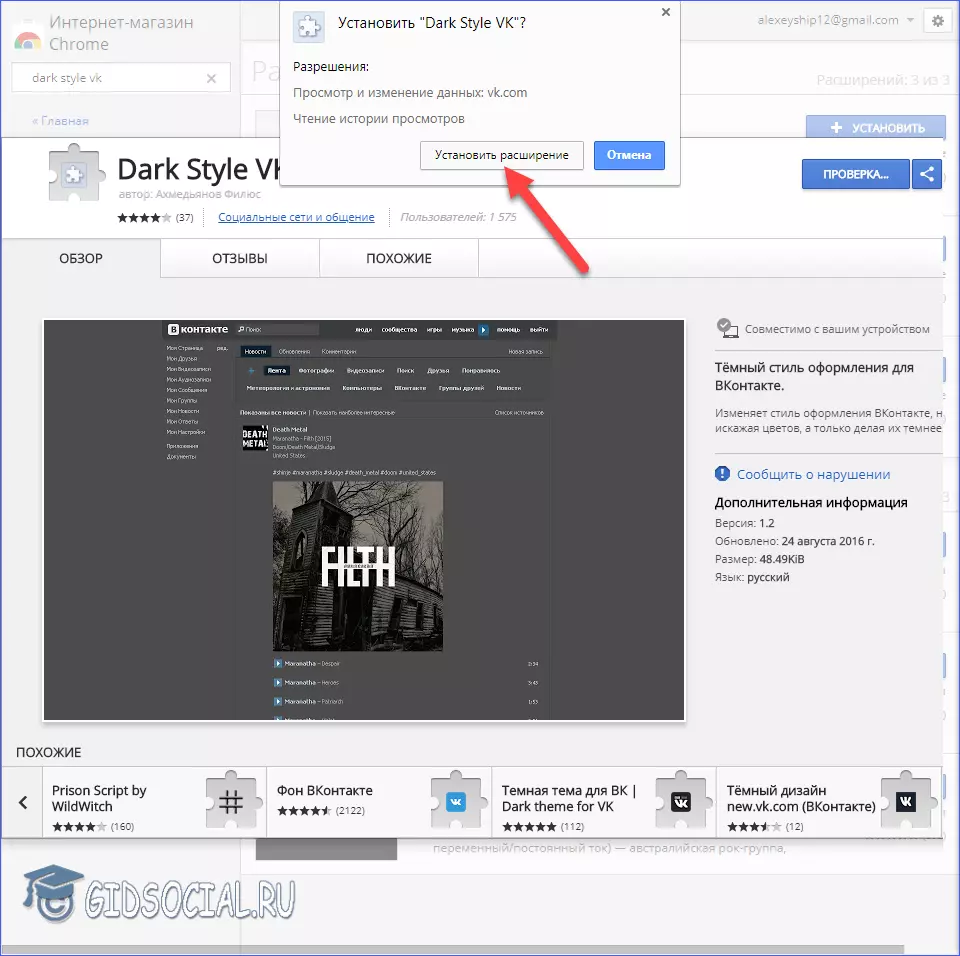
- После инсталляции «Дарк Стайл» автоматически применится к вашей страничке.
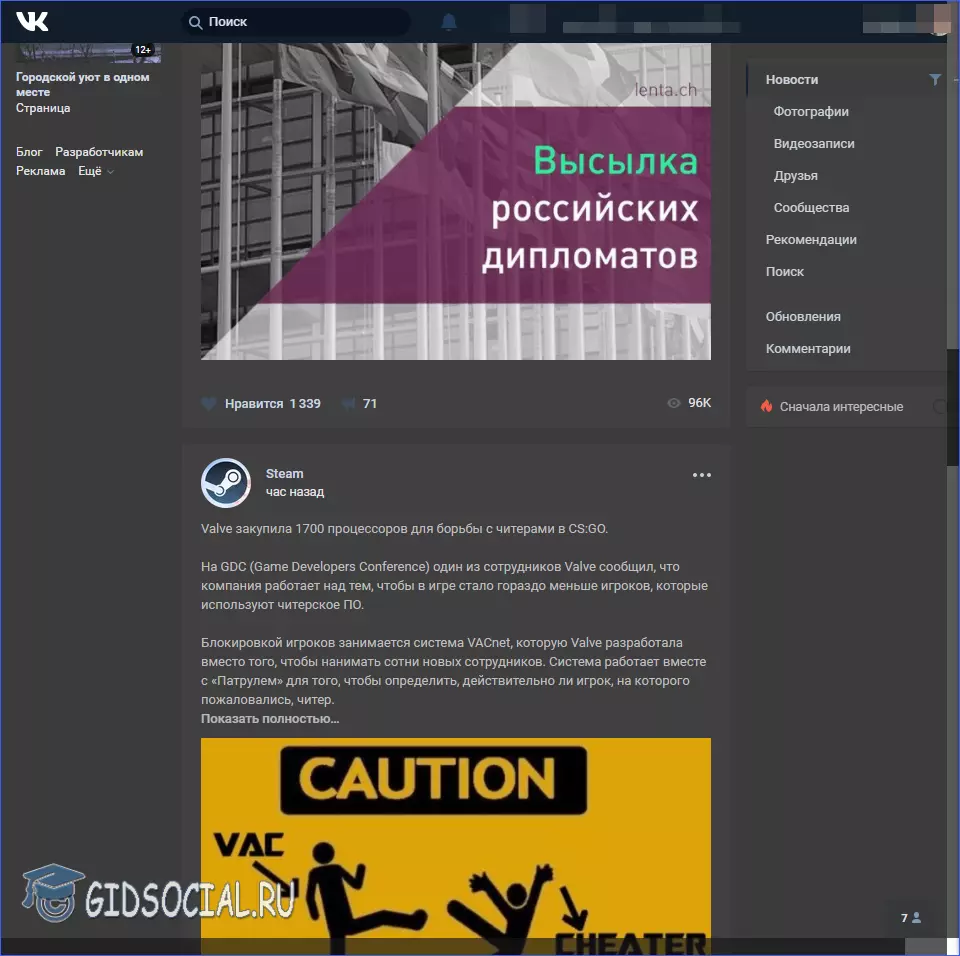
Заменить черное оформление на стандартное можно удалением плагина из браузера. Подобных расширений в бесплатном каталоге целая тьма. Как быть, если вам хочется сделать что-то уникальное и настроить оформление под себя?
Как сделать черную тему в ВК на андроид
По умолчанию в ВК на андроид нельзя сменить оформление, но благодаря сторонним клиентам можно сменить цветовую гамму и интерфейс до неузнаваемости. Мы же расскажем вам как сделать вк черным на Андроид, это будет полезным для любителей ночных посиделок с телефоном, ибо не так «бьет по глазам», а если у вас OLED экран на устройстве — то еще и заряд батареи в таком случае будет расходоваться медленнее (это связано с особенностью OLED матрицы).
Разработчики приложения ВК заявили, что разработка черной темы интерфейса ведется, пока же она доступно официально только для iPhone.
- После загрузки обновления необходимо запустить социальную сеть и под любым постом оставить комментарий следующего содержания «Тёмная тема». Появится небольшое окошко, в котором говорится об открытии тёмной темы, нажимаем на кнопку .
- Тема тут же будет применена, а, чтобы поменять её обратно на светлую, необходимо зайти в и изменить положение переключателя напротив пункта .
Kate Mobile for VK
Разработчик: Дмитрий Иванович
- После установки и запуска клиента идем в и находим пункт
- В первом пункте выбираем
- Кейт Мобайл перезагрузится и у вас будет черная тема ВК
Наглядная видео-инструкция:
Ночной ВК
Разработчик: Amberfog
В этом клиенте ничего настраивать не надо, в нем по умолчанию включен «ночной режим».
Amberfog for VK
Разработчик: Amberfog
Минималистичный клиент в Material Design стиле, с цветными темами и тремя ночными режимами. Создан исключительно для общения и просмотра постов и фотографий. Видео и музыка — не поддерживаются. Зато есть поддержка работы с несколькими аккаунтами и защита пин-кодом, правда в платной версии
Как сделать тёмную тему в ВК
Можно ли в настройках самого «ВКонтакте» сменить белую тему на тёмную?
На «Андроиде» и «Айфоне»
С апреля 2019 года в официальной утилите «ВКонтакте» для телефонов появилась новая опция — тёмный режим интерфейса. Функция действует для приложений как на «Андроиде», так и на iOS.
Прежде чем переходить к смене темы, убедитесь, что ваша мобильная программа получила апрельский апдейт. Версия должна быть 5.32. Если обновления не было, запустите его через «Плей Маркет» или App Store.
Теперь меняем светлый режим на тёмный:
- Щёлкните по иконке в виде трёх полос на нижней панели (самый последний значок). Тапните по иконке в виде шестерни вверху справа.
В меню с разделами щёлкните по шестерёнке
В настройках переключаемся на раздел с параметрами внешнего вида.
Кликните по пункту «Внешний вид»
Ставим галочку рядом с тёмным режимом. Вы также можете активировать автоматический переход на тёмную тему вместе со снижением яркости дисплея.
Установите чёрный фон в меню
Перезагружать программу или само устройство, чтобы изменения вступили в силу, не нужно. Вернуть белый интерфейс можно в том же меню настроек.
Галочка должна стоять напротив пункта «Тёмная»
Если вы не нашли в разделах с настройками пункт «Внешний вид», зайдите в блок приложения с новостями и оставьте под любой записью какого-либо сообщества комментарий «Тёмная тема». Приложение автоматически его распознаёт и предоставит возможность активировать тёмный фон.
Видео: как поставить тёмный фон в приложении ВК
Через компьютер
В веб-версии социальной сети пока официальной тёмной темы нет — придётся искать обходные пути. Самый быстрый и удобный способ — установка расширения для браузера. Мы возьмём проверенное дополнение, которое так и называется, — «Тёмная тема для ВК». Поставим его на «Гугл Хром»:
Скачайте дополнение с официального магазина расширений «Гугл Хрома»
Соглашаемся с инсталляцией дополнения в браузере.
Подтвердите установку расширения в браузере
После установки сразу появится панель расширения — оно станет по умолчанию активным.
После установки появится панель расширения в правом верхнем углу
Переходим на свою страничку во «ВКонтакте». Как видим, фон ужё чёрный. Чтобы вернуть классический белый интерфейс, кликните по иконке расширения на панели вверху справа от адресной строки. Активировать повторно чёрный режим можно опять же кликом по тому же значку.
Когда иконка расширения активна, фон «ВКонтакте» будет тёмным
Если вы хотите сменить белый режим на тёмный в мобильной утилите, проведите её апдейт через «Плей Маркет» или App Store, а затем в настройках в разделе «Внешний вид» поставьте тёмную тему. Если нужно поменять интерфейс странички в браузере, используйте специальные расширения, например, «Тёмная тема ВК» для «Гугл Хрома».
Изменение темы ВК на смартфоне
До недавнего времени изменять внешний вид через официальное приложение Вконтакте на телефоне нельзя было, так как пользователю предоставлялся единый стиль, и он взаимодействовал с тем, что есть. Но позже разработчики добавили возможность переключения на Темную тему, которая отлично подходит для активации ночью. Эта опция доступна как на iOS, так и на Android.
Изменение стиля темы в iOS
Приложения из Apple Store могут распространяться только через данный сервис и устанавливать официально их через другие сайты нельзя, поэтому и вариант у вас один – использовать темную тему от клиента Вконтакте. Делается это так:
1
Запустите приложение VK на своем смартфоне и перейдите в раздел с настройками своего профиля (последняя вкладка справа внизу)
2
Сверху справа нажмите на иконку с тремя полосками и далее кликните Настройки
Меню настройки
3
Перейдите в раздел Внешний вид и поставьте ползунок в состояние Вкл напротив пункта Светлая
Если у вас в iOS нет пунктов светлый или темный, отключите опцию Использовать системную тему, нажав соответствующую кнопку в строке. Данный параметр автоматически подстраивает интерфейс приложения под стиль вашей темы, в том числе и под время суток. В айфоне, конечно, немного больше функционала в клиенте, однако в целом это никак не влияет на общий стиль. Например, если вы установите живые обои, дизайн Вконтакте никак не поменяется с включенной опцией.
Также можно использовать в качестве альтернативы еще одно приложение, доступное в Apple Store. Называется оно VFeed и представляет собой отдельный клиент, в котором содержится большое количество дополнительных опций: ночная тема (что нас и интересует), гибкая кастомизация внешнего вида, распознавание голосовых сообщений, невидимка, установка пароля и многие другие опции. Программа бесплатная, доступна в общем каталоге App Store и позволяет с легкостью настроить новый дизайн Вконтакте несколькими кликами.
Изменение темы Вконтакте на Андроиде
Как вы знаете, в Google Play более лояльная политика публикации приложений, поэтому альтернативных клиентов создано просто огромное количество, где можно изменять внешний вид, менять различные стили и при этом использовать стандартный функционал социальной сети VK.
Но, например, стиль черной темы можно активировать и в официальном клиенте:
1
Откройте приложение VK на своем смартфоне с Android
2
Перейдите в раздел с Настройками, нажав последнюю вкладку снизу справа
Меню настройки
3
В самом верху нажмите Темная тема. Внешний вид приложения будет поменян
Активация темной темы
Но можно использовать и другие продукты от сторонних разработчиков, позволяющие с легкостью поменять стиль социальной сети. Отлично с этой задачей справляется программа Kate Mobile, предлагающая на выбор огромное количество стилей и много других опций.
Kate Mobile позволяет ставить картинку в качестве фона. Для этого в настройках есть отдельный пункт Фоновое изображение. Достаточно поставить переключатель, выбрать картинку и перезапустить клиент.
Если же вы будете использовать другие утилиты для изменения дизайна, обязательно читайте отзывы в Play Маркет и выбирайте продукты с высоким рейтингом. Часть из популярных утилит не доступны в официальном сервисе, и если будете скачивать со сторонних сайтов, то воспользуйтесь проверенными ресурсами, например, trashbox. Оттуда можно скачать и установить любые версии, как старые, так и новые.
На этом наша пошаговая статья подошла к концу. Ознакомившись с материалом, вы знаете как сменить тему Вконтакте, что для этого необходимо. Даже если вам надоел привычный интерфейс, не обязательно отказываться от любимого сервиса. Достаточно поменять дизайн, используя разные инструменты, наши инструкции, и дальше наслаждаться VK, общаясь с друзьями, используя еще с десяток полезных опций и разделов социальной сети.
Будем вам признательны, если вы укажете клиенты, которые используете для кастомизации внешнего вида Вконтакте на разных платформах. Быть может, они серьезно расширяют возможности интерфейса и дизайна, и мы о них не знаем…







